近年、インターネットの普及により、コミュニケーション手段も大きく進化しました。その中でも、スマートフォンの普及率が高まり、さまざまなメッセージングアプリが人気を集めています。その中でも、日本国内で特に人気なのがLINEです。
LINEは、メッセージや音声通話だけでなく、ビデオ通話も行える便利なアプリです。しかし、忙しい時や他の用事に追われている時、LINE電話を保留にする方法を知っておくことは重要です。そこで本記事では、LINE電話を保留にする方法をまとめました。

Part1:LINE電話を保留にする事前準備
まずよりよくLINE電話をうまく通話保留するために、LINEでiPhoneの基本通話機能を統合する必要があります。
▼iPhoneの基本通話と統合する手順
Step 1.LINEアプリを開き、右下の「その他」タブをタップします。
Step 2.次に、「設定」を選択し、「通話」の項目に進みます。
Step 3.ここで、「iPhoneの通話を受ける」オプションを有効にします。
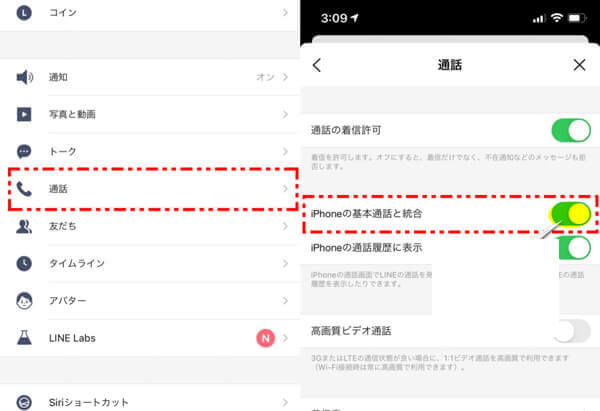
これにより、LINEの通話機能とiPhoneの基本通話機能が統合され、LINEで受けた通話がiPhoneの基本通話として処理されるようになります。
Part2:LINE電話を保留にする方法
2.1. ミュートボタンを長押しして保留する
LINE通話中にミュートボタンを長押しすることで、自分の音声を一時的にミュートにすることができます。以下に、LINE通話中にミュートボタンを長押しする方法をご紹介します。
▼ミュートボタンを長押しして保留する手順
Step 1.LINE通話を開始します。通話を相手と接続した後、通話画面が表示されます。
Step 2.通話画面の下部には、通話中に使用できるボタンが表示されています。
Step 3.その中で、マイクのアイコンがあるミュートボタンを探します。
Step 4.ミュートボタンをタップせずに、そのままボタンを長押しします。ボタンを長押しすると、保留開始です。
Step 5.保留を解除したい場合はもう一度さっきのミュートボタンをタップすると完成です。
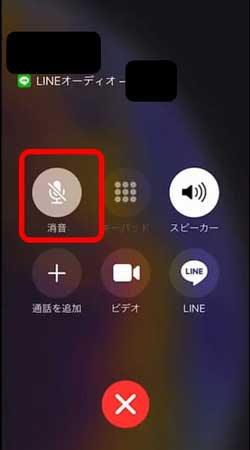
2.2. 保留して応答ボタンを利用
LINE電話中に保留して応答ボタンを利用することで、現在の通話を一時停止し、別の通話に応答することができます。以下に、LINE電話中に保留して応答ボタンを利用する方法をご説明します。
▼保留して応答ボタンを利用する手順
Step 1.LINE電話する時、一般電話が同時に来ると、「保留して応答」ボタンが表示されます。
Step 2.そのボタンをタップすると、前のLINE電話が保留したまま、一般電話をできます。
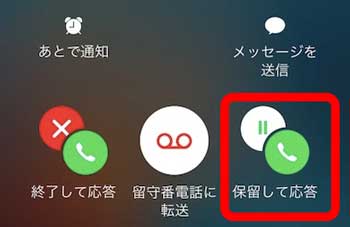
2.3. LINE通話中に電話を発信すると自動的に保留になる
最後の方法は極簡単です。もしLINE電話中には一般電話を発信したい場合はそのまま直接発信してもよろしいです。LINE電話は自動的に保留になります。一般電話を切ると、LINE電話も自動的に再開です。
Part3:LINE電話を保留にすることに関する質問
以下は、LINE電話を保留にすることに関するよくある質問のいくつかです。
1LINE電話を保留にすると、相手にはどのように表示されますか?
LINE電話を保留にすると、相手には「保留中」と表示されます。通話中に保留にした場合は、「保留中」と表示され、新たな通話が着信した場合は、「保留中」というメッセージと共に着信が通知されます。
2保留中の通話にメッセージを送ることはできますか?
はい、保留中の通話にはLINE内でメッセージを送ることができます。通話画面上部のメッセージボックスをタップしてメッセージを入力し、相手に送信することができます。これは、重要な情報を伝えたい場合や、短いメッセージを送りたい場合に便利です。
3保留中の通話を解除する方法はありますか?
保留中の通話を解除するには、保留中の通話に戻る必要があります。通話画面に戻るためには、通話中の相手とのメッセージボックスを開くか、通話履歴から保留中の通話をタップします。通話画面に戻ると、保留中の通話が再開されます。
4LINE電話を保留にした場合、相手からの音声は聞こえますか?
いいえ、LINE電話を保留にすると、相手からの音声は聞こえません。保留中は、相手の音声がミュートされ、通話中の相手からの音声を聞くことはできません。保留を解除して通話を再開すると、相手からの音声が再び聞こえるようになります。
追記:LINEトーク履歴を無料&永遠に保存する裏技
最後には大事なLINE通話履歴を無料&無制限そして永遠に保存する方法を解説したいです。それはLINEデータ管理ソフト – iTransor for LINEを利用することです。iCloudより容量制限もないし、ワンクリックで無料バックアップができます。

▼LINEトーク履歴をバックアップする手順
Step 1.iTransor for LINEを起動して、左側2番目の「LINEデータをバックアップモード」を選択する。「スタート」をクリックするとデバイスのデータが自動で認識され、バックアップを開始する

Step 2.バックアップが完了したら「バックアップデータを表示」をクリックしてデータを確認する

まとめ
以上でLINE電話で保留をする方法をまとめて紹介しました。お役に立てば、幸いです。記事最後にはLINE通話履歴をワンクリックでずっと保存するする裏技も強くお勧めします。無料だし今すぐ試してみましょう。








